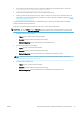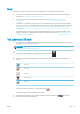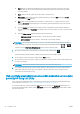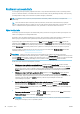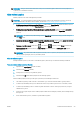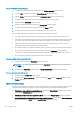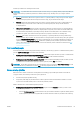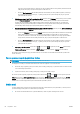HP DesignJet Z2600 Z5600 PostScript Printer User Guide
●
Size (Veľkosť) umožňuje zmeniť veľkosť tlače dvomi rôznymi spôsobmi: na percentá z pôvodnej
veľkosti alebo tak, aby sa prispôsobila konkrétnej veľkosti papiera. Predvolená hodnota je 100 %
(pôvodná veľkosť).
●
Color (Farba) umožňuje vybrať tlač vo farbe alebo v odtieňoch sivej.
●
Print quality (Kvalita tlače) umožňuje nastaviť kvalitu tlače na hodnotu Best (Najlepšia), Normal
(Normálna) alebo Fast (Rýchla).
●
Roll (Kotúč) umožňuje špecikovať tlač na kotúč č. 1 alebo kotúč č. 2, prípadne si môžete vybrať
možnosť Save paper (Šetriť papier), čím sa automaticky vyberie najužší kotúč, ktorý bude stačiť na
vytlačenie.
●
Položka Rotation (Otočenie) vám umožňuje otočiť tlač o akýkoľvek násobok uhla 90°, prípadne si
môžete vybrať možnosť Automatic (Automaticky), čím sa tlač automaticky otočí, ak to pomôže ušetriť
papier.
●
Položka Printer margins (Okraje tlačiarne) ponúka dve možnosti:
–
Clip from contents (Odrezať z obsahu) – odreže okraje pôvodného obrázka.
–
Add to contents (Pridať do obsahu) – pridá okraje do pôvodného obrázka.
POZNÁMKA: Ak nastavenia zmeníte týmto spôsobom, zmenené nastavenia budú platiť pre aktuálnu
úlohu, ale neuložia sa natrvalo. Predvolené nastavenia môžete zmeniť stlačením ikony , ikony
a výberom položky Print from USB preferences (Možnosti tlače z jednotky USB).
5.
Ak chcete zobraziť ukážku vytlačenej úlohy na prednom paneli, stlačte tlačidlo .
Zobrazenú ukážku môžete stlačením priblížiť. Opätovným stlačením sa ukážka oddiali.
6. Ak ste spokojní s nastaveniami tlače, stlačte tlačidlo Start (Spustiť).
7. Ak sú vložené dva kotúče, môžete si vybrať, na ktorý kotúč sa má tlačiť, alebo môžete nechať tlačiareň, aby
si vybrala automaticky.
POZNÁMKA: Tlačiareň automaticky otočí obrázok o 90°, ak to pomôže ušetriť papier.
8. Po vytlačení si môžete vybrať, či chcete vytlačiť ďalší súbor alebo prejsť do frontu úloh. Ak budete ďalší
súbor tlačiť okamžite bez toho, aby ste sa vrátili na domovskú obrazovku, opäť sa použijú dočasné
nastavenia pre predchádzajúci súbor.
Tlač z počítača prostredníctvom vstavaného webového servera alebo
pomôcky HP DesignJet Utility
Týmto spôsobom môžete tlačiť súbory z ktoréhokoľvek počítača, ktorý má prístup k vstavanému webovému
serveru tlačiarne. Pozrite časť Prístup k vstavanému webovému serveru na strane 30.
Vo vstavanom webovom serveri vyberte kartu Main (Hlavné) a potom položku Submit job (Odoslať úlohu). V
pomôcke HP DesignJet Utility vyberte položku Job Center (Centrum úloh) > Submit Job (Odoslať úlohu). Uvidíte
dole znázornené okno.
56 Kapitola 7 Tlač SKWW